Sähköpostiviestin merkitseminen luetuksi Outlookissa
Outlookissa(Outlook) voit muuttaa sähköpostiviestin tai viestiryhmän tilaksi Lue(Read) tai Lukematon(Unread) . Lisäksi voit merkitä sähköpostin automaattisesti luetuksi(Read) . Kun viestit on merkitty luetuksi(Read) , se on nopea tapa siivota Outlook - postilaatikon viestit nopeasti.
Sähköpostiviestin(Outlook) merkitseminen luetuksi(Read) Outlookissa
Voit asettaa lukutilan (Read Status)Outlookissa(Outlook) noudattamalla alla olevia menetelmiä.
- Käynnistä Outlook
- Paikanna viesti
- Napsauta viestiä hiiren kakkospainikkeella
- Valitse Merkitty luetuksi
- Viestin tilaksi on asetettu Lue(Read) .
Käynnistä Outlook .
Etsi viesti postilaatikostasi.

Napsauta viestiä hiiren kakkospainikkeella ja valitse pikavalikosta Merkitty luetuksi .(Marked as Read)

Viesti on merkitty luetuksi.
Lue(Read) : Automaattinen täydennys ei toimi oikein Outlookissa(Autocomplete not working correctly in Outlook) .
On olemassa toinen tapa merkitä yksittäinen viesti luetuksi(Read) .

Napsauta viestiä, siirry sitten Aloitus(Home) - välilehteen ja napsauta Tunnisteet(Tags) - ryhmän Lukemattomat ja Lue(Unread and Read) -painiketta .
Viesti merkitään luetuksi.
Jos haluat merkitä useamman kuin yhden viestin luetuksi(Read) kansiossa, paina näppäimistön Crtl-A- näppäintä, napsauta hiiren kakkospainikkeella ja valitse Merkitty luetuksi(Marked as Read) .
Voit myös asettaa viestin lukemaan(Read) automaattisesti. Voit tehdä tämän noudattamalla alla olevia ohjeita.

Siirry Näytä t(View t) ab ja napsauta Lukuruudun(Reading Pane) avattavaa nuolta Asettelu(Layout) - ryhmässä.
Valitse avattavasta valikosta Asetukset(Options) .

Lukuruutu - valintaikkuna(Reading Pane) avautuu.
Voit napsauttaa valintaikkunassa Merkityt kohteet luetuiksi -valintaruutua lukuruudussa(Marked items as Read when viewed in Reading Pane) .
Voit myös määrittää, kuinka kauan haluat odottaa, että viestit merkitään luetuksi(Read) .
Sitten OK .
Jos napsautat lukematonta viestiä, se merkitään Luetuksi(Read) ; viisi sekuntia myöhemmin se merkitään Luetukseksi(Read) .
Lue(Read) : Työkalu Outlook- ja Office 365 -ongelmien korjaamiseen yhdellä napsautuksella.
On vielä toinen tapa merkitä viesti luetuksi automaattisesti.
Napsauta Tiedosto(File) - välilehteä.
Napsauta kulissien takana(Backstage) olevassa näkymässä (View)Optio(Option) .

Outlookin asetukset(Outlook Options) -valintaikkuna avautuu; napsauta Lisäasetukset(Advanced ) valintaikkunan vasemmassa ruudussa.
Napsauta Lisäasetukset(Advanced) - sivun Outlook- ruudut(Reading) -osiossa Lukuruudun(Outlook Panes) painiketta.
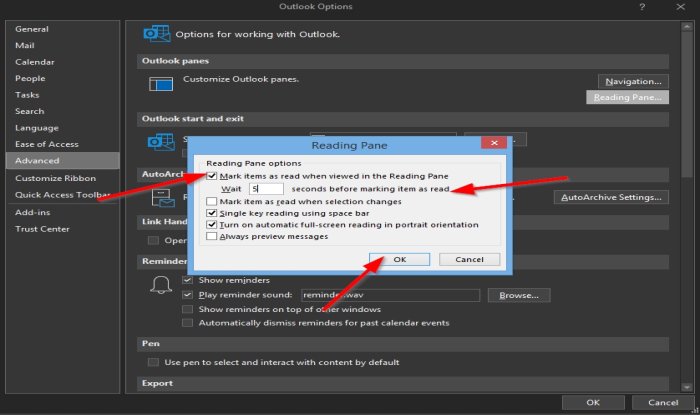
Näyttöön tulee lukuruutu(Reading Pane) -valintaikkuna.
Voit napsauttaa valintaikkunassa Merkityt kohteet luetuiksi -valintaruutua lukuruudussa(Marked items as Read when viewed in Reading Pane) .
Voit myös määrittää, kuinka kauan haluat odottaa, että viestit merkitään luetuksi(Read) .
Sitten OK .
Napsauta sitten OK Outlookin asetukset(Outlook Options) -valintaikkunassa .
Toivomme, että tämä opetusohjelma auttaa sinua ymmärtämään , kuinka sähköpostiviesti merkitään luetuksi (Read)Outlookissa(Outlook) .
Lue seuraavaksi(Read next) : Liitteen koko ylittää Outlookin sallitun rajan(The attachment size exceeds the allowable limit on Outlook) .
Related posts
Toimitus- tai lukukuittauksen käyttöönotto ja pyytäminen Outlookissa
Kuinka ottaa Outlook-sähköpostin lukukuittaus käyttöön
Lukukuittausten määrittäminen Outlookissa
Virhe ladattaessa viestiä Outlook-virhe Android-mobiililaitteella
Outlook-mobiilisovelluksen optimointi puhelimeesi
Kuinka lisätä Outlook Smart Tile Edgen uudelle välilehdelle
Kuinka saada Outlook lataamaan kaikki sähköpostit palvelimelta
Sähköpostin välittäminen edelleen tai luvattoman edelleenlähetyksen poistaminen käytöstä Outlook.comissa
Hyperlinkkejä ei voi avata Outlook-sähköpostissa Windows 11/10:ssä
Tumman tilan käyttöönotto OneNotessa tai Outlookissa
Sähköpostin ajoittaminen Outlook.comissa käyttämällä Lähetä myöhemmin -painiketta
RSS-syötteiden lisääminen Outlookiin Windows 11/10:ssä
Automaattinen täydennys ei toimi oikein Outlookissa
Lähetetään tai vastaanotetaan raportoitu virhe (0x80042109) Outlookissa
Nykyinen sähköpostiohjelma ei voi täyttää viestipyyntöä - Outlook-virhe
Poista Outlook .pst-datatiedosto OneDrivesta Windows 10:ssä
Kuinka luoda ja määrittää mukautettu verkkotunnuksen sähköpostitunnus Outlookissa
Taulukon lisääminen Gmail- ja Outlook-sähköpostiviesteihin
Roskapostikansion tyhjentäminen Outlookissa
Korjaa Outlookin lähetys/vastaanottovirhe 0x8004102A
